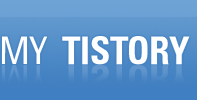다덜 집에
영화나 사진들을
구워서 저장한 DVD나 CD 들이
한 가득 있을 것이다.
그냥 벌크통에 담아두면.. 우선은 편리하다.
문제는 시간이 지나면.. 그 통이 뭔 통인지.. 뭐가 들어 있는지 알 수 없다는 점이다.
알수없다면.. 다시 찾아 볼 일도 없다.. 그냥.. 쓰레기나 마찬가지다. 자리만 차지하는 애물단지가 된다.
나도.. 이런 시행착오를 거쳐서.. 나름대로 생각해 낸 것이..
바로 DVD case를 이용하는 것이다.
4,6,8 개 DVD,CD를 수납할 수 있는 케이스가 있다.
좋은 것은 조금 비싸지만, 보통의 제품들은 인터넷 쇼핑몰에서 저렴하게 구매할 수 있다.
하지만.. 케이스가 있어도.. 표지가 없다면.. 그 케이스 안에 무엇이 있는지 또 알 수 없다.
그럼 이렇게 해보자.
A4 용지에다가 '분류', 큰 제목을 써서 넣기만 해도.
나중에 찾기가 수월하다.
뒷면에 목록까지 들어있으면 더 좋다.
이걸 일일이 손으로 쓴다면 어떨까?
글씨가 예쁘다면 모를까? 나처럼 악필인 사람은... 컴퓨터의 도움을 받아야 한다.
그래서 필요한 것이 바로 Ashampoo Cover studio다.
우선 실행시켜서 들어가면
다음의 화면이 나온다.
우리는 DVD case의 표지니깐.. 맨 위의 것을 선택하면 된다.
그 줄의 오른쪽의 '이미지 삽입'은.. 손 안대도 된다.
그 아래의 'Edit paper formats'을 클릭한다.
그럼 Available paper formats 가 나온다.
그러면 화면중에서 자신의 DVD 케이스에 맞는 것을 고른다.
'DVD case insert - 8 DVD '를 선택하였다.
아니면 여기서 편집을 할 수 있다.
실제 DVD 케이스의 표지의 사이즈는 28.5 x 18.5 정도고 가운데 접히는 부분의 간격은 2.5cm 이다.
그 다음 내용은 뒷쪽의 목차를 자동으로 넣어주는 기능이 나온다.
DVD, CD를 넣고 왼쪽 아래의 'Import from disc'를 누르면 자동으로 목차를 불러온다.
하지만.. 여러 CD의 내용을 합쳐서 보이게 할 수 없기에.. 이때는
다른 방법을 써서.. 목록을 만들어 넣으면 된다.
다음 화면은 꾸미기 화면이다. 오른편의 메뉴는 자동으로 예쁜 배경화면과 양식을 삽입해 준다.
왼쪽의 메뉴는 제목이나 글꼴등을 편집할 수 있다.
중앙창의 그림들과 칸들은 모두 크기가 조절되므로 사이즈에 맞게 조정이 쉽게 가능하다.
**팁 - control 키를 누르고 한쪽 모서리를 당기면 대칭으로 늘어난다. 이건 가운데 스페이서를 크기 조절하는데 유용하다.
글쓴이에게 기쁨과 격려가 된답니다. 감사합니다.
'학문 > 가젯' 카테고리의 다른 글
| 라디오 알람을 들으며 아침에 일어나자 -필립스 FM clock radio (0) | 2010.12.14 |
|---|---|
| 무료 일기장 프로그램 idiary, mydiary 다운로드 받기 (3) | 2010.12.05 |
| 화장품 유통기한과 보관 방법- 화장품은 왜 상하는가? (0) | 2010.12.03 |
| Xperia 1 엑스페리아1 같은 키패드 있는 스마트폰의 문제점 (0) | 2010.12.02 |
| alz 알집 비번 암호 풀기 (8) | 2010.12.01 |